このページでは、地上デジタルチューナー A770(Windows Media Center専用)のドライバーの再インストール手順をご説明します。
なお、再インストールは、(1)アンインストール (2)インストール の順番で作業を行います。

アンインストール手順
1 管理者権限をもつユーザー アカウントでログオンします。
2 起動しているアプリケーションをすべて終了します。
3 [スタート]-[コントロール パネル]を選択します。
4 「コントロール パネル」画面が表示されるので、[プログラム]-[プログラムのアンインストール]を選択します。
※大きいアイコン/小さいアイコン表示の場合は「プログラムと機能」を選択します。
5 「プログラムのアンインストールまたは変更」と表示されるので、[AVerMedia A770 PCIe Pure ISDB-T (PBDA) 1.2.**.**]を選択して[アンインストールと変更]をクリックします(*には数字が入ります)。
※64bitOSの場合、数字の部分は「1.2.64.54」と表示されます。
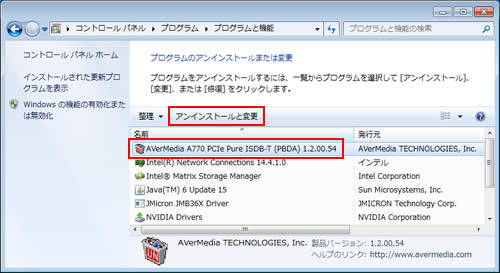
6 「プログラムのアンインストールまたは変更」と表示された画面から「AVerMedia A770 PCIe Pure ISDB-T (PBDA) 1.2.**.**」が消えたら、開いているウィンドウをすべて閉じた後、コンピューターを再起動します。
7 コンピューターが起動したら、ドライバーのアンインストールは完了です。
 このページの先頭へ
このページの先頭へ
インストール手順
1 管理者権限をもつユーザー アカウントでログオンします。
2 起動しているアプリケーションをすべて終了します。
3 「地上デジタルチューナー ドライバーCD」を光ディスクドライブ(CDメディアが読み込めるドライブ)にセットします。
4 「自動再生」画面が表示されるので、[Install.exe の実行]をクリックします。
※「自動再生」画面が表示されない場合は、以下の手順を行います。
4-1 [スタート]-[すべてのプログラム]-[アクセサリ]-[ファイル名を指定して実行]を選択します。
4-2 「ファイル名を指定して実行」画面が表示されるので、[名前]に「D:\Install.exe」と入力して、[OK]をクリックします(光ディスクドライブ(CDメディアが読み込めるドライブ)がDドライブの場合)。
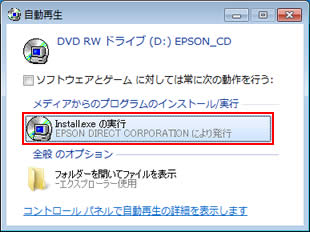
5 「ユーザー アカウント制御」画面が表示された場合は、[はい]をクリックします。
6 「A770ドライバーのインストール」画面が表示されるので、[インストール]をクリックします。
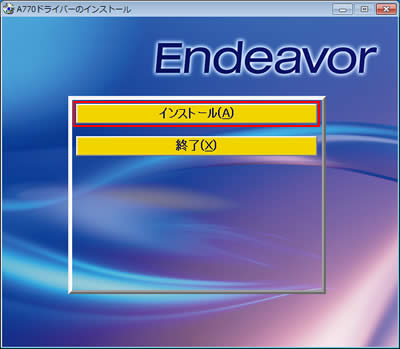
7 「インストール確認」画面が表示されるので、[OK]をクリックします。
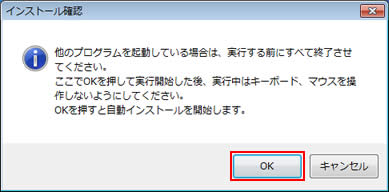
8 インストールが行われるので、しばらく待ちます。
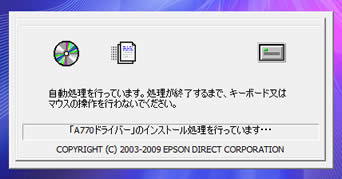
9 「インストールが完了しました。」と表示されるので、[OK]をクリックします。
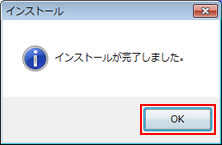
10 「A770ドライバーのインストール」画面が表示されるので、[PC再起動]をクリックします。
コンピューターが再起動します。
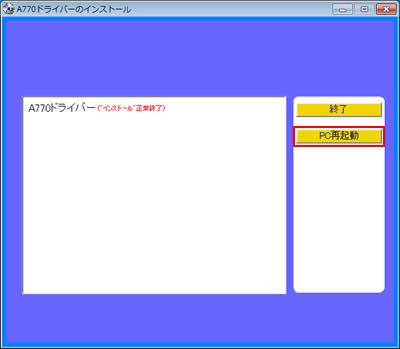
11 コンピューターが起動したら、ドライバーのインストールは完了です。
 このページの先頭へ
このページの先頭へ
